Većina korisnika Discorda upisuje i šalje svoje poruke bez puno znanja o kodiranju. Uostalom, ne trebate otmjeno kodiranje da biste razgovarali s nekim drugim. Međutim, postoje neke prednosti za učenje osnovnih kodova kako bi se vaše poruke istaknule.
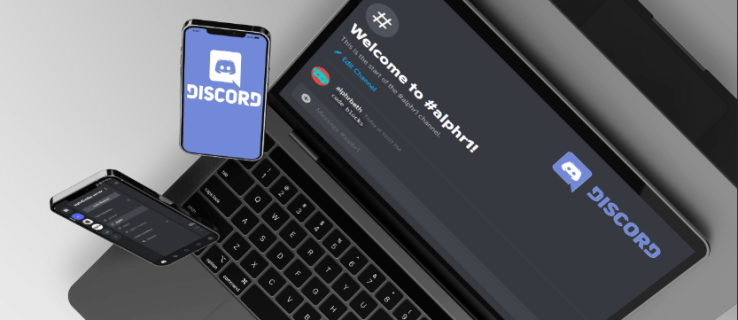
Jeste li se ikada zapitali kako drugi šalju poruke s pozadinom u fensi bojama? Ove neobične poruke i citati mogući su korištenjem kodnih blokova.
Blokovi kodova su kodovi koji pomažu da se vaše poruke istaknu promjenom pozadine. Uz Markdown možete ići korak dalje i uređivati format jednostavnim korištenjem koda. Međutim, obično je promjena pozadine dovoljna da čitatelji sjednu i obrate pažnju.
Nastavite čitati kako biste saznali kako da se vaše poruke istaknu iz gomile pomoću blokova koda.
Što je blok koda?
Blok koda je dio teksta u Discordu koji ima drugu boju. Druga boja pomaže da se tekst čini očitijim svim čitateljima, a također i u estetske svrhe. Kod mijenja pozadinu oko teksta, čak i unutar iste poruke.
Drugim riječima, tekst na koji blok koda ne utječe izgledat će normalno, ali tekst na koji primijenite blok koda izgleda drugačije. Ovi blokovi koda također ostavljaju formatiranje na miru, zadržavajući sve u istom zadanom fontu.
Blokovi koda nastaju unošenjem povratnih kvačica na početku i na kraju poruka. Gumb “`” nalazi se odmah ispod tipke Esc, a tipka “1” lijevo.

Ako vaš blok koda sadrži samo jedan redak teksta, morate upisati samo jednu pozadinu na početku i na kraju teksta, na sljedeći način:
`Falcon Punch!`
Blokovi koda s više od jednog retka teksta zahtijevaju trostruko vraćanje unatrag. Evo kako izgleda blok koda s više redaka:
“`
zdravo
Doviđenja
Lijepo`”
Nema razmaka između trostrukih krakova, a za prve trostruke kratice u blokovima koda s više redaka započnite novi red prije nego što upišete svoju poruku. "Zdravo" iznad neće se pojaviti ako je u istom redu kao prvi trostruki povratak.
Lako je pobrkati "Blokove koda" i "Markdown". Iako oboje mogu promijeniti način na koji se vaš tekst pojavljuje u prozorima za razgovor Discord, prvi mijenja pozadinu dok se drugi bavi oblikovanjem teksta. Sada, uronimo u to kako možete koristiti blokove koda na različitim uređajima.
Kako koristiti blokove koda u Discordu na računalu
Bez obzira na to koristite li Discord klijent instaliran na vašem Windows računalu ili pregledniku, upotreba bloka koda je ista. Prvo ćemo se usredotočiti na osnovne blokove koda u ovim uputama.
- Pokrenite Discord na svom računalu.

- Idite na bilo koji poslužitelj.

- Odaberite tekstualni kanal za koji imate dopuštenja za poruke.

- Pomaknite miša na tekstni okvir.

- Unesite jednu pozadinu.

- Upišite sadržaj svoje poruke.

- Završite poruku jednim povratnim kvačicom.

- Pritisnite Enter za slanje poruke.

- Ako ste ispravno formatirali blok koda, primijetili biste da tekst ima drugačiju boju pozadine od ostalih poruka.
- Ponovite po potrebi.
Ako želite upisati blokove koda s više redaka, ovi su koraci za vas.
- Idite na Discord na svom računalu.

- Idite na poslužitelj koji vam omogućuje tipkanje.

- Odaberite tekstualni kanal.

- Provjerite možete li upisati u tekstni okvir.

- Upišite tri kvačice bez razmaka između njih.

- Pritisnite Shift + Enter za početak novog reda.

- Upišite više redaka teksta.

- Na kraju zadnjeg retka upišite još tri pozadine.

- Pošaljite blok koda s tipkom Enter.
- Ako sve upišete ispravno, vidjet ćete blok koda s više redaka.

- Ponovite ako želite.
Ovi koraci također rade na Mac računalima budući da je Discord za macOS praktički isti kao kod korisnika PC-a, tako da će slijediti oba gornja skupa uputa također dobro.
Kako koristiti blokove koda u Discordu na iPhone aplikaciji
Discord na iPhoneu također radi s blokovima koda. Na taj način ne morate mijenjati uređaje kada želite poslati poruku s kodom drugim korisnicima.
Međutim, većina tipkovnica na mobilnim uređajima ne prikazuje pozadinu bez kopanja. Morat ćete pronaći kvačicu na tipkovnici sa simbolima, za što je potrebno samo nekoliko dodira. Nakon što se upoznate s njegovom lokacijom, upisivanje blokova koda postat će druga priroda na iPhoneu.
Evo kako koristiti blokove koda na Discordu za iPhone:
- Otvorite svoju aplikaciju Discord na svom iPhoneu.

- Dodirnite ikonu za poslužitelj koji omogućuje tipkanje.

- Idite na bilo koji kanal.

- Dodirnite okvir za tekst da biste prikazali tipkovnicu.

- Dodirnite gumb sa simbolima, obično na lijevoj strani tipkovnice.

- Pronađite tipku za povratak i dodirnite je jednom.

- Upišite poruku.

- Završite s još jednom povratnom kvačicom.

- Pošaljite svoju poruku na kanal.

- Blok koda će se pojaviti ako ste sve upisali ispravno.

- Ponovite po potrebi.
Blokovi koda s više redaka također rade na iPhoneu. Ovako ih koristite:
- Pokrenite svoju iPhone Discord aplikaciju.

- Idite na poslužitelj.

- Otvorite bilo koji tekstualni kanal koji možete upisati.

- Pokrenite tipkovnicu dodirom na tekstni okvir.

- Pronađite i unesite tri pozadine.

- Započnite novi redak dodirom na gumb ispod tipke za pomak.

- Unesite više redaka teksta.

- Završite s još tri kratka odmah nakon zadnjeg retka.

- Pošaljite poruku na kanal.

- Vidjet ćete blok koda s više redaka ako su pozadinske oznake pravilno formatirane.

- Ponovite po potrebi.
Neki korisnici iPhonea mogu imati pozadine na različitim mjestima ako slučajno koriste tipkovnice treće strane. Ako su vam kvačice već prikazane, imate sreće i ne morate ih pronaći. Ove upute bile su za zadane rasporede tipkovnice na umu.
Zatim, razgovarajmo o obavljanju istog zadatka, ali na Android uređaju.
Kako koristiti blokove koda u Discordu na Android uređaju
Android telefoni i tableti mogu podržavati Discord, a dostupno je još više aplikacija za tipkovnicu trećih strana. Neki mogu prikazati pozadinske kvačice izravno na prvom zaslonu tipkovnice, ovisno o vašim postavkama.
Blokovi kodova također rade u izravnim porukama, što znači da možete naglasiti poruke koje šaljete izvan javnog razgovora.
Evo koraka za korištenje blokova koda na Android uređajima:
- Pokrenite Discord za Android.

- Idite na bilo koji od svojih poslužitelja.

- Idite na tekstualni kanal.

- Dodirnite tekstni okvir da biste prikazali tipkovnicu.

- Unesite jednu pozadinu.

- Upišite svoju poruku i završite je s još jednom kvačicom.

- Pošaljite svoju poruku.

- Ispravno oblikovanje rezultirat će savršenim blokom koda.

Za blokove koda s više redaka, morat ćete slijediti ove druge upute:
- Otvorite aplikaciju Discord na svom Android telefonu ili tabletu.

- Dodirnite i otvorite poslužitelj.

- Idite na tekstualni kanal koji možete upisati.

- Dodirnite okvir za tekst i pripremite se za unos.

- Upišite tri povratne kvačice.

- Započnite novi redak i upišite više redaka teksta.

- Završite s tri kratice odmah nakon zadnjeg retka.

- Pošaljite tekstualnu poruku na kanal i pojavit će se poruka s novom pozadinom.

- Postupak možete ponoviti koliko god puta želite.

Obavezno pročitajte ovo
Ako želite da se vaše tekstualne poruke ističu na Discordu, blokovi koda jedan su od najboljih načina za to. Lako ih je koristiti, a s dovoljno vježbe ćete ih brzo upisati. Samo nekoliko dodatnih pritisaka na tipke i odjednom imate poruku koja dodaje naglasak bez dodatnog napora.
Jeste li vidjeli da prijatelji koriste blokove koda prije čitanja? Smatrate li da su razni trikovi oblikovanja teksta na Discordu zanimljivi? Javite nam što mislite u odjeljku za komentare u nastavku.











































